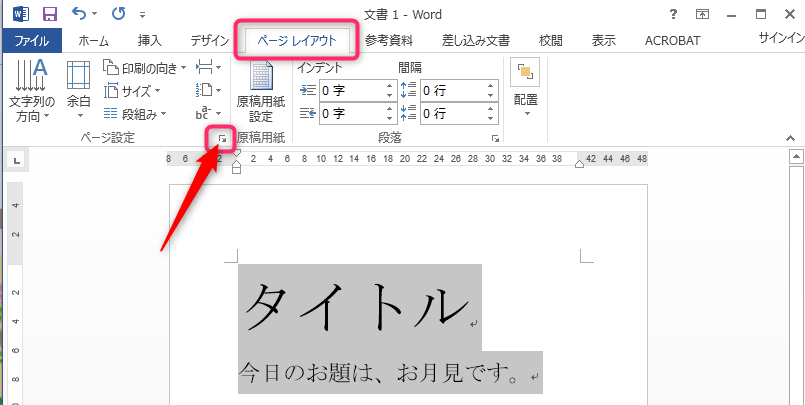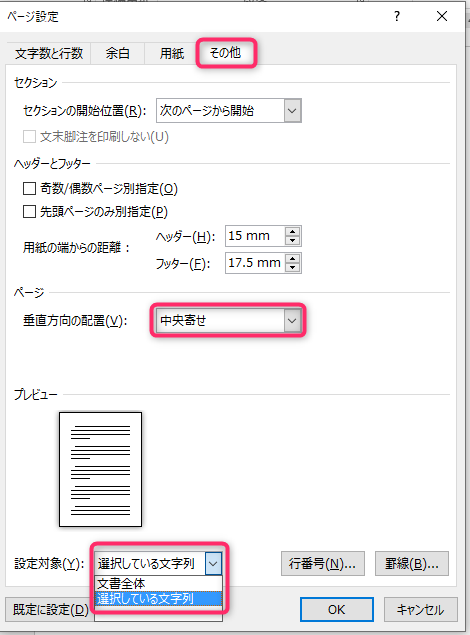記事の詳細
【Word(ワード)】題名や文章を縦横真ん中にする方法を紹介します!

ビジネスシーンから研究資料、イベントごとなどのお知らせ等にもよく利用されているWord。
定番オフィスツールですが、できることが多いうえに細かい設定までできるから使いこなすのがこれまた難しい。
今回紹介するのは、Wordで題名や文章を縦横真ん中にする方法として、要素を全体の中央寄せにするにはどうやるの?を解決します!
初心者の方もぜひ試してみてくださいね^^
Wordを使いこなしていつもの資料のクオリティをアップさせましょう!
今回のブログの見出しはコチラです!
Wordで全体の真ん中に題名や文章を設置したい
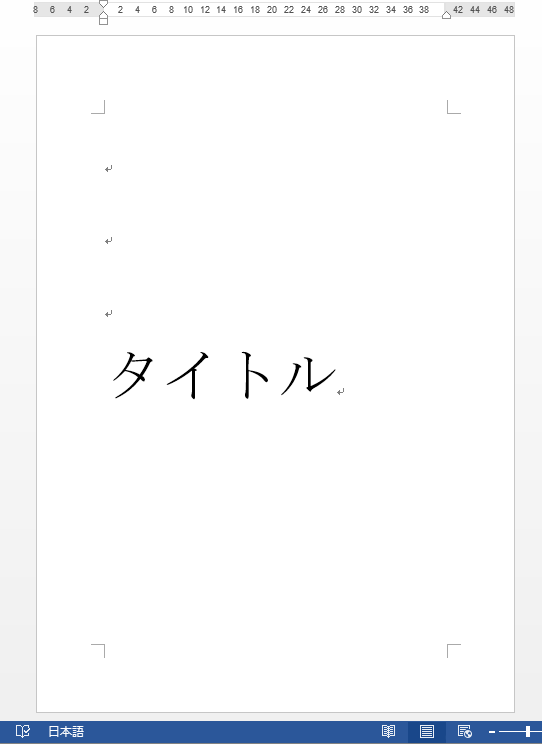
Wordで文字を打って、真ん中風にしてみました。
Enterで改行しただけではこのように真ん中にはなってくれません^^;
縦横、全体の中央に文章を置きたいですよね。
全体の真ん中に設置するには縦と横の真ん中に設置する
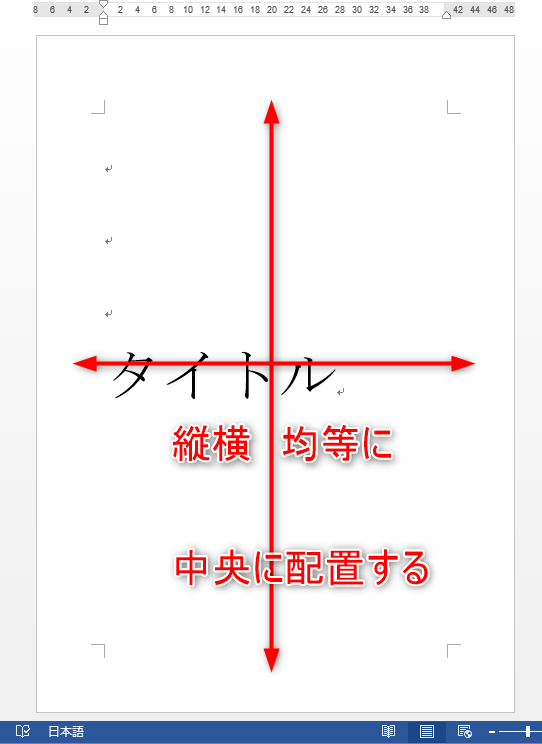
画像のように縦も横も均等に配置しなくてはいけません。
全体的に真ん中にする、という設定ですね。
Wordの印刷時にも中央に表示してくれます
今回紹介する方法では、Wordを印刷したときにもきちんと中央に配置できます。
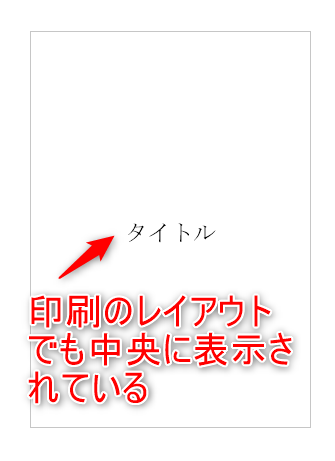
レイアウトを表示しても真ん中になっているのでご安心を!^^
では次は早速Wordの題名や文章などの要素を真ん中にする方法を解説していきたいと思います!
【Word】題名や文章を縦横の真ん中にする方法
まず題名やタイトル、文章など中央に配置したい要素をWordで打ちます。
テキストだけでなく画像も配置できます。
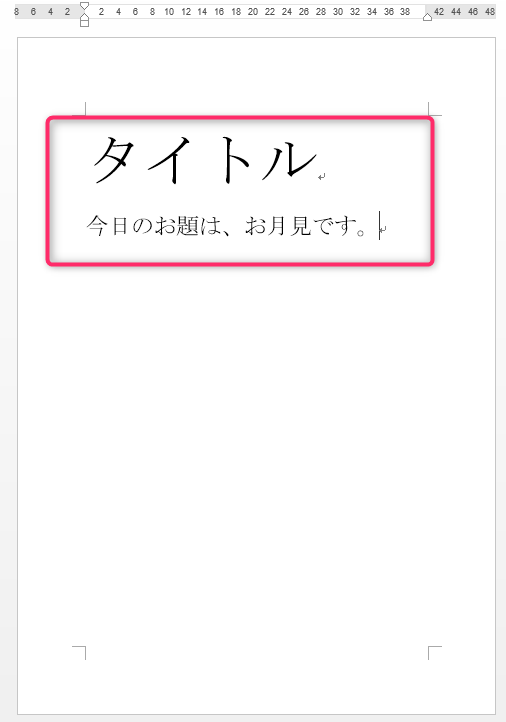
中央に配置したい要素(題名や文章)を選択します。
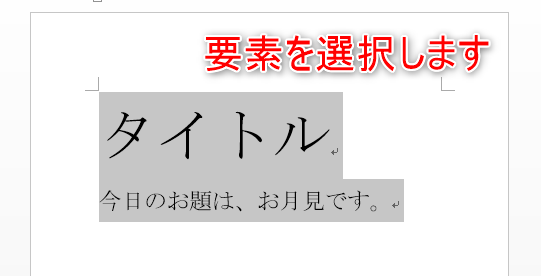
ツールメニュー内の、「ページレイアウト」タブを開きます。
ページ設定グループのダイアログボックス起動ツール(下記画像参考)をクリックします。
ページ設定を開いたら、
- 「その他」のタブを開く
- 垂直方向の配置:「中央寄せ」
- 設定対象:選択している文字列
これらを選択し、OKをクリックしたら完了です。
意外と簡単にできましたね^^
まとめ
いかがでしょうか?
きっちりと縦横を中央に寄せることができたらスッキリしますね^^
余白もバッチリ!資料のクオリティもアップすること間違いなしです!
ぜひ試してみてくださいね^^
表の中の要素を真ん中にする方法はこちら!
余白を狭めたり広めたりする方法はこちら!
図のレイアウトを工夫するだけでさらにクオリティの高い資料を作ることが出来ますよ^^